에어 커맨드 실행후 Samsung Notes 작성하는 방법
- 날짜 2020-10-16
- 조회수 11,631
에어 커맨드는 S펜의 기능을 빠르게 실행할 수 있는 기능 모음입니다.
에어 커맨드를 실행하려면 S펜을 화면에 가까이 가져간 후 S펜 버튼을 눌렀다 떼세요.
■ Samsung Notes 알아보기
Samsung Notes는 키보드로 입력하거나 S펜으로 글씨를 쓰고 그림을 그려 노트를 만들 수 있습니다. 또한 노트 안에 이미지나 음성 녹음 파일을 노트에 삽입할 수 있습니다.
| 이미지 | 기능 | 설명 |
|---|---|---|
| 키보드 입력 | 노트에 키보드로 노트를 작성할 수 있습니다. | |
| 손글씨 쓰기 | S펜으로 직접 화면에 써서 내용을 작성할 수 있습니다. | |
| 이미지 추가 | 원하는 이미지를 노트에 추가할 수 있습니다. | |
| 음성 녹음 추가 | 노트에서 음성을 녹음하여 노트에 추가할 수 있습니다. | |
| 음악 추가 | 원하는 음악을 노트에 추가할 수 있습니다. | |
| 텍스트 상자 추가 | 원하는 글자를 텍스트 상자에 입력하여 노트에 추가할 수 있습니다. | |
| PDF 파일 추가 | 원하는 PDF 파일을 노트에 추가할 수 있습니다. | |
| 그림 그리기 | S펜으로 화면에 직접 그림을 그릴 수 있습니다. |
■ Samsung Notes 작성하기
- 1. 에어 커맨드에서 [새 노트 작성]을 선택하세요.
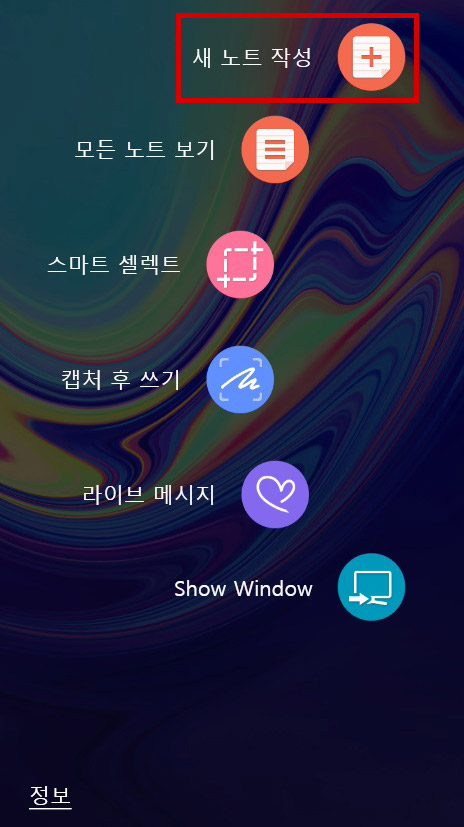
- 2. 화면 상단의 툴바에서 원하는 입력 방식을 선택하여 노트를 작성하세요.
- 3. 작성 중인 노트는 일정한 시간마다 자동으로 저장됩니다.
다른 형식의 파일로 저장하려면→ 파일로 저장을 선택하세요.
위의 내용으로 궁금증 해결에 조금이나마 도움이 되셨나요?
- 평가해 주신 의견은 콘텐츠 개선을 위한 자료로만 활용됩니다.